Annonse
Hva kan du gjøre med en Steam Link som ikke streamer PC-spill til datamaskinen din? Vel, et alternativ er å bruke det til retrospilling i stedet! Har du lyst på å spille favorittklassiske spill gjennom TV-en uten å grave ut en gammel datamaskin eller konsoll?
Slik kommer du i gang med retrospill på en Steam Link.
Er Steam Link egnet for retrospill?

Vi har sett på så mange forskjellige løsninger for å gjenoppleve videospill fra fortiden. Retro-spill - å spille spill fra mange år på moderne maskinvare - er avhengig av emulatorer, og så lenge de kan kjøre på datamaskinen din, kan du glede deg over gamle spill som er lagret i ROM-bildeformater.
Retro spill kan nytes på alt fra en hylle stasjonær PC til en rimelige bringebær Pi Retro gaming på Raspberry Pi: Forstå ROMs, RetroPie, Recalbox og merRaspberry Pi er ideell for å spille klassiske videospill. Slik kommer du i gang med retrospilling på Raspberry Pi. Les mer . Så hvorfor vil du bruke en Steam Link?
Som Raspberry Pi, er det et annet relativt rimelig alternativ. Med to USB-porter, en Ethernet-tilkobling, innebygde trådløse evner, og muligheten til å legge til egne apper, er Steam Link ganske allsidig. (Vi har allerede sett
hvordan Steam Link kan kjøre Kodi Slik gjør du steamlink til et Kodi Media CenterSer du etter en rimelig måte å kjøre Kodi og streame filmer, show og mer på TV-en din? Hvis du har en Steam-kobling, kan du konfigurere den slik at du gjør det. Les mer .) Alt du trenger er riktig versjon av RetroArch emuleringssuite, en formatert USB-stasjon og en spillkontroller!Merk: Som med alle enhetshakk, gjøres dette helt på egen risiko. Vi kan ikke ta ansvar for en murt steamlink!
Trinn 1: Finn og formater en passende USB Flash Drive
Hvis du vil installere RetroArch på en Steam Link-boks, må du starte med en USB-stasjon. Siden RetroArch-programvaren er ganske kompakt, trenger den ikke å være en USB-enhet med høy kapasitet. Imidlertid må du formatere den, ettersom Steam Link leter etter en spesifikk filstruktur.
Native formateringsverktøy er egnet her; vil du kunne bruke FAT32 eller EXT4-formatet. Ikke bekymre deg for å tilordne en etikett til stasjonen, da dette ikke er nødvendig.
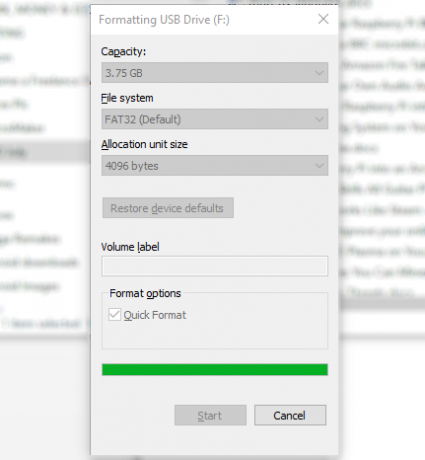
Når disken er formatert, åpner du den i filbehandleren din. Her lager du en katalog som heter steamlink, og innenfor det en annen merket apps.
Trinn 2: Last ned RetroArch for Steam Link
Deretter tar du ned RetroArch-nedlastingen. Du kan ta tak i det fra denne Google Drive-delen, men hvis du vil være sikker på at du har den aller nyeste kopien, må du følge med denne tråden i Steam Community-forumet.
Når du er lastet ned, pakker du ut innholdet og kopierer retroarch.tgz til USB-stasjonen. Lagre filen spesielt i filen /steamlink/apps/ katalogen.
Det er også en god idé å aktivere SSH på Steam Link-boksen. For å gjøre dette, oppretter du en ny filsti: /steamlink/config/system/. Innenfor dette lager du en tom tekstfil, og merk den enable_ssh.txt.
Aktivering av SSH betyr at når du starter opp Steam Link, vil du kunne fjernstyre den ved hjelp av ved å bruke PuTTY eller andre verktøy på Windows, eller hvis du bruker macOS eller Linux, via terminalen. Det betyr også at du kan bruke en SFTP-klient, som FileZilla.
SSH-tilgang krever at du logger inn med brukernavnet rot, og passordet steamlink123.
Når du har kopiert og opprettet denne filen, må du fjerne USB-stasjonen trygt fra PCen.
Trinn 3: Installer RetroArch på Steam Link
Ta USB-pinnen til Steam Link-boksen, og slå av den hvis enheten allerede er slått på. Dette betyr å slå den av ved strømnettet; Steam Link's strømmeny tilbyr ikke et fullsyklusalternativ. Dette er nødvendig fordi du trenger Steam Link for å lese fra USB-pinnen; det vil bare gjøre dette fra en kald start.
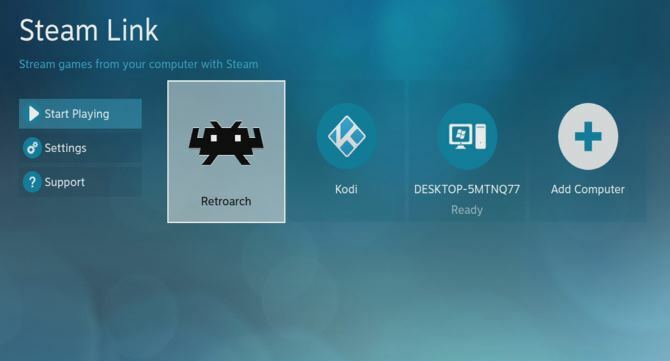
Når Steam Link starter, vil dataene fra USB-pinnen bli lest og RetroArch installert.
Når den er fullført, vil RetroArch bli oppført som en app ved siden av koblede PC-er. Hvis du tidligere har installert Kodi, vil det også vises her.
Det er viktig på dette stadiet at du fjern USB-stasjonen fra Steam Link. Påfølgende kraftsykluser vil installere RetroArch på nytt og angre alt du skal gjøre.
Trinn 4: Konfigurer spillkontrolleren
For å bruke RetroArch, må du konfigurere en kontroller. Hvis du ikke har en hendig, bør et tastatur være nok for nå; det er imidlertid en god idé å bruke en USB-kontroller, med mindre du planlegger å spille teksteventyr!
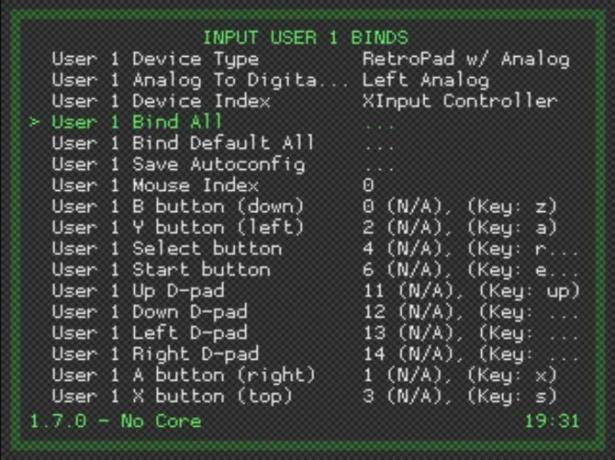
Mens Xbox 360 USB-kontrolleren vil fungere ut av esken, er det ikke sikkert at du eier denne enheten. Sett opp din egen kontroller ved hjelp av tastaturet; bla til Innstillinger> Input> Input User 1 Binds og finn Bruker 1 Bind alle.
Velg dette, og begynn å kartlegge knapper på spillkontrolleren, etter hvert som verktøyet ber deg. Når dette er gjort, kan du navigere med bare spillkontrolleren. Merk at disse kartlegginger vil bli replikert på tvers av alle emulatorer på systemet.
Trinn 5: Legg til gaming-ROM-er til Steam Link
Med RetroArch nå installert på Steam Link, er du klar til å spille noen klassiske spill fra i går. Alt du trenger å gjøre er å kopiere ROM-filene for plattformene du vil bruke til Steam Link.
Før du gjør det, må du imidlertid være klar over at du er på egenhånd her. Vi kan ikke tilby lenker til noen ROM-filer på grunn av lovlige begrensninger. Du må også merke deg at eventuelle ROM-filer du bruker, skal være de du allerede har en fysisk kopi av.
Når du har sporet disse ned, er det enkelt å kopiere dem på Steam Link.
Når RetroArch kjører, er det første du trenger å gjøre å kopiere ROM-filene til Steam Link. En måte å gjøre dette på er å kopiere dem til en nyformatert USB-flash-stasjon, og laste dem derfra. Det beste alternativet (som nevnt ovenfor) er imidlertid å bruke en FTP-applikasjon med SSH-støtte, for eksempel FileZilla.

Åpne Site Manager og opprette en Ny side, inn IP-adressen til Steam Link, og brukernavnet og passordet som er beskrevet i trinn 2 ovenfor. Klikk Koble, naviger deretter til /home/apps/retroarch/roms/ -mappen på Steam Link.
Når du har gjort dette, finn ROM-filene på datamaskinen din og kopier dem til roms mappe.
Dette bør ikke ta for lang tid (avhengig av hvor stor ROM-samlingen din er!), Men når du er ferdig kan du gå til Legg til innhold> Skann katalog å bla gjennom spillene. Når katalogen er skannet, skal spillene være tilgjengelige for spill, med plattformer indikert med et tilsvarende ikon.
For å kjøre et spill, velg det, og velg riktig "kjerne" (emulatoren) når du blir bedt om det. De fleste plattformer har flere emulatorer tilgjengelig, og en kan være mer egnet for et bestemt spill enn andre. Når den er valgt, kan en kjerne lastes ned, og vil være klar til bruk med dine favoritt retro-spill!
Kos deg med Retro Gaming på Steam Link

Ikke la Steam Link samle støv. Ikke bare kan det stream spill fra PC-en til TV-en din, kan du også spille retrospill direkte fra selve enheten. Og med disse installert sammen med apper som Kodi, kan du ha et kompakt underholdningssystem for hjemmemedier i stuen til en veldig billig pris!
Hvis du er en nybegynner til Steam, må du se på vår Sikkerhetsguide for Steam-konto Sikkerhetsguiden for Steam-kontoen for nybegynnereEnten du er ny på Steam eller en veteran, er det enkelt å beskytte spillene og andre data ved å bruke Steam Guard. Slik gjør du det. Les mer .
Christian Cawley er assisterende redaktør for sikkerhet, Linux, DIY, programmering og teknisk forklart. Han produserer også The Really Useful Podcast og har lang erfaring innen stasjonær og programvare. Christian er en bidragsyter til Linux Format-magasinet, en Raspberry Pi tinkerer, Lego-elsker og retrospill-fan.